Tack vare råd från den japanska rengöringsexperten Marie Kondo (vars Netflix-show visar sig vara väldigt populär) är det plötsligt coolt att städa upp. Runt om i världen plockar folk upp sina ägodelar, håller varje föremål i sina händer och ställer frågan: Går det här gnista glädje? Om det inte finns någon reaktion är det dags att släppa taget.
Kondos bok- och TV-program fokuserar på fysisk röran, men du kan tillämpa samma principer på din dator (denna guide godkänns inte av Kondo, men använder liknande idéer).
Först måste du lägga undan en tid, det är viktigt att göra allt på en gång – Kondos sätt att städa är en kort, skarp chock snarare än en gradvis och bekväm process. Det är tänkt att vara en så stor förändring, det kommer att chocka dig ut ur dina gamla vanor och kommer inte att låta skräp ackumulera igen.
Innan du börjar rekommenderar vi också att installera ett program för återställning av filer (till exempel Piriform Recuva) om du oavsiktligt raderar något och sedan ändra dig. Du behöver nog inte det, men bara om du blir lite borttagen, är det praktiskt att ha till hands. Installera det innan du börjar installera programvara efter att du av misstag har raderat något betyder att du riskerar att skriva över det och förlora det för alltid.
foton
Om du är något som oss, har du hundratals bilder på din dator (eller en extern hårddisk) direkt från din telefon eller digitalkamera. Det finns några värdefulla minnen där – födelsedagar, helgdagar och roliga tider med vänner – och vi kunde enkelt spendera timmar genom att bläddra igenom dem och reminiscera, men det är mycket avblandat blandat med vetet och det är inte organiserat på ett sätt som gör känsla.
Det finns olika sätt att få dina bilder i form. Verktyg som Irfanview är bra för batchbehandlingsbilder (särskilt byta namn och konvertera dem), men Windows egna redigeringsverktyg har kommit långt under de senaste åren och är idealiska för att hjälpa dig att överväga varje foto innan du optimerar och sparar det, eller kassera den. Om du är inloggad på ditt Microsoft-konto synkroniserar appen automatiskt dina bilder till OneDrive så att du kan komma åt dem var som helst – väldigt praktisk.
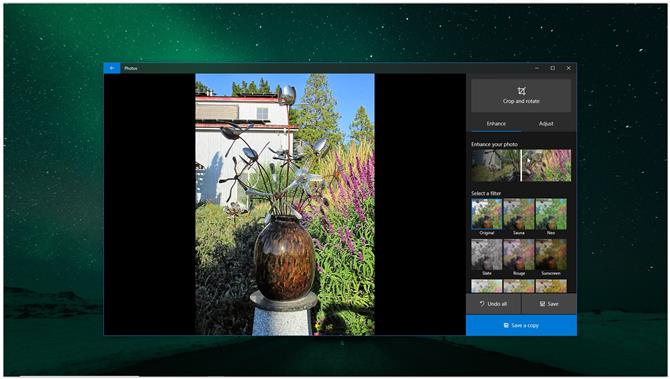
Öppna din Bilder-katalog och öppna den första bilden med hjälp av Microsofts Photos app. Bortser från den faktiska kvaliteten för närvarande, tar bilden tillbaka bra minnen? Tycker du om att titta på den? Bläddra fram några skott genom att klicka på den högra pilen som visas när du svävar över den. Är det en av flera identiska snaps? Om det inte är en bild du älskar, ståll dig själv och klicka på papperskorgen ikonen längst upp.
Nu ser bilden så bra ut som möjligt? Du kan snabbt vända den 90 grader med rotationsverktyget längst upp eller klicka på ”Redigera och skapa” för att göra mer dramatiska förändringar, inklusive beskärning för att förbättra kompositionen och justera ljusstyrka och kontrast. Det automatiska förbättringsverktyget är särskilt användbart. Flytta skjutreglaget åt höger eller vänster för att justera styrkan.
Du kan nu antingen spara det eller spara en kopia med ett nytt, mer beskrivande namn och lägga till det i ett album baserat på dess plats eller datum. Du kan högerklicka på foton och ändra datumet de togs.
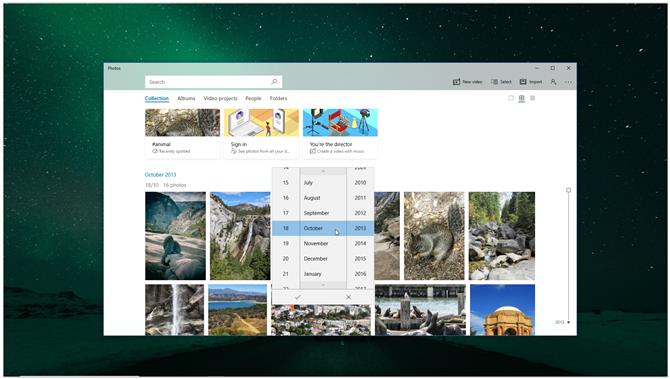
När du väl är glad med dina kurerade bilder, varför inte välj ett urval av dem att rotera som ett bildspel för skrivbordsunderlägg och låsskärm? En stor del av Marie Kondos råd handlar om att uppskatta de saker du bestämmer dig för att behålla, och det här är ett utmärkt sätt att se till att dina bästa snaps inte bara sitter osynliga.
musik
Om din musiksamling är ute av hand kan sortering genom det vara en skrämmande uppgift. Oroa dig inte; MusicBee är en gratis musikspelare och arrangör som snart kommer att få det i form. Innan du gör rekommenderar vi dock att du tar ett par minuter för att bläddra igenom filerna i Utforskaren och ta bort allt som är uppenbart skräpmappar av ljudfiler som finns kvar från gammal video eller ljudredigeringsprogram, till exempel eller de 90-taliga boyband albumen du skulle hellre glömma att du ägde.
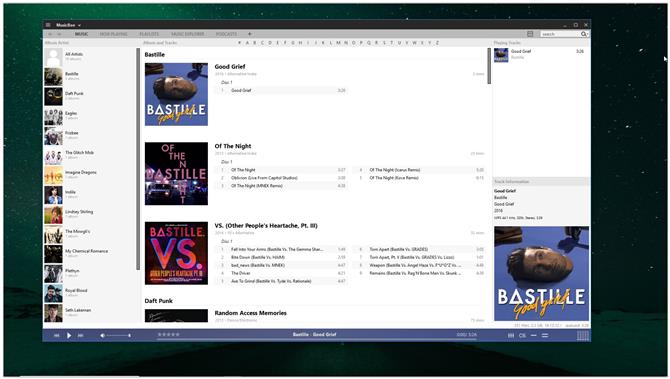
Installera programvaran och du blir uppmanad att bestämma vilka mappar som ska söka efter musik. När den är klar kommer den att använda olika olika källor (som du hittar i avsnittet Taggar på inställningsmenyn) för att hitta exakta metadata för varje spår. Det här inkluderar inte bara albumet, spårnamnet, artisten och genren, men omfattar även konst och texter, som den automatiskt ska bädda in i musikfilen.
Du kan också använda MusicBee för att rippa musik från din cd-samling. Gå till inställningsmenyn och välj ’CD-rippning; för att välja hur låtar sparas, inklusive format, kvalitetsinställningar och namngivningskonventioner. Det är även möjligt att börja rippa cd-skivor automatiskt när du lägger in en ny skiva, vilket är en realtidssparare om du har en stor samling för att fungera.
När du är klar, varför inte skapa en ny spellista för de gamla favoriterna som du inte lyssnat på ett tag?
programvara
Nu är det dags att titta på alla program installerade på din dator. Det finns några bra kostnadsfria programvaruinstallationer runt (vår favorit är IObit Uninstaller) som gör det enkelt att se exakt vad du för tillfället har installerat och ta bort alla spår av de program du inte vill ha (inklusive de delar som egna avinstallatörer normalt skulle lämna bakom), men kom ihåg att gratisappar bara låter dig ta bort ett program åt gången.
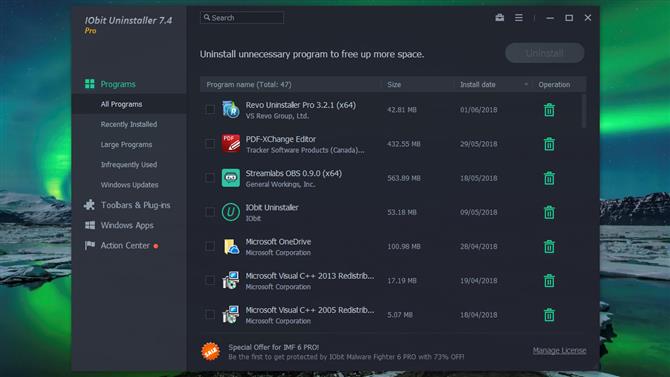
För att påskynda saker är det värt att överväga att investera en liten summa i en premium avinstallerare. Inte bara kommer det att låta dig ta bort flera appar i ett enda slag, några av de bästa alternativen kommer också att övervaka nya program, vilket gör det enkelt att ångra alla förändringar som deras installatörer gör för ditt system.
När du installerar IObit Uninstaller får du chansen att ladda ner Opera också. Det är en bra webbläsare, men om du är nöjd med din befintliga kommer det bara att bli rörigt, så gärna avböja.
IObit Uninstaller visar ofta mer installerad programvara än Windows egna program för att lägga till / ta bort program och kan också filtrera genom nyligen installerade, stora och sällan använda program, vilket gör det enklare att identifiera dem som är mogna för avinstallation. Det är också värt att spendera lite tid på att bläddra igenom hela listan. du kanske ser någonting som du hade glömt bort, eller hade aldrig riktigt övervägt om du behövde. Ska du verkligen avsluta det spelet du inte spelat sedan 2017? Om du har bättre saker att göra, bli av med den.
Skräpfiler
Nu är det dags att ge din rensade dator en bra rengöring – det vill säga dammsugning efter att ha tagit ut papperskorgen. Vårt favoritverktyg för detta är Iolo System Mechanic. Det kommer omedelbart att skanna din dator för onödiga temporära filer, till exempel webbläsarens cache, utgående cookies, genvägar och loggfiler och radera dem med ett enda klick. Standardskanningen tömmer också papperskorgen, så se till att det inte finns något kvar där du vill behålla innan du fortsätter.
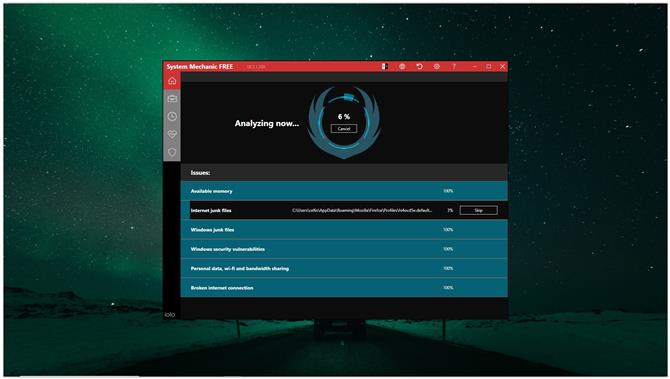
Om du vill ha något mer omfattande kan CCleaner vara rengöringsverktyget för dig. Det rensar inte bara skräpfiler, det gör det också möjligt att ta bort andra skräp, hantera startuppgifter och annars optimera din dator.
När du installerar CCleaner, se till att avmarkera den valfria antivirusprogramförsöket om du inte vill ha det. Liksom Iolo System Mechanic kan den skanna efter vanliga röran, men alternativet ”Verktyg” i den vänstra menyn är där det verkligen kommer i sig.
Programvaruavinstallationen är ganska grundläggande (vi föredrar IObit Uninstaller), men verktygen för att hantera webbläsarpluggar och startprocesser är utmärkta. Drivrutetorkaren kan vara användbar om du har raderat något känsligt under din borttagning och vill se till att det är omöjligt att återställa, men använd det med försiktighet – det skriver över data så många gånger om du av misstag har raderat en fil det Jag är borta för gott.
Desktop
Låt oss nu titta på skrivbordet. Om det är en dumpningsplats för filer och ikoner är det förmodligen ett bättre sätt att hantera det. Först överväga om varje föremål där finns något du faktiskt behöver ofta tillgång till. Om det finns en handfull program som du använder ofta kan det vara bättre att stifta dem i Aktivitetsfältet, där du kan komma åt dem med ett enda klick istället för en dubbel. Alternativt kan du ange dem till Start-menyn så att de visas högst uppe.
För filer, om det inte finns bara en eller två som du behöver regelbundet, överväga att rensa dem i mappar och eventuellt flytta dem från skrivbordet. Att kategorisera dem kan göra dem enklare att hitta i framtiden och du kan alltid skapa en genväg till mappen där de finns eller lägga till dem i ett bibliotek så att de snabbt kan nås.
Om du verkligen behöver allt på skrivbordet och tanken att flytta den någon annanstans är för mycket krångel, kolla in Staket – en app som kan gruppera skrivbordsikoner i märkta kategorier, som du kan kollapsa och expandera med lätthet.
Staket är inte gratis, men du kan prova det i 30 dagar för att se till att du gillar det, och efter det kostar en licens en blygsam $ 9,99 (ca £ 8, AU $ 14). Med tanke på hur mycket du kan spendera på förvaring för rum i ditt hus som du använder mycket mindre än din dator, är det ganska bra.
När du är klar ska din dator vara full av saker som gör dig lycklig, vilket innebär att du använder det varje dag är en mycket trevligare, mindre stressfull upplevelse. Om du inte redan har ett regelbundet backupschema på plats, skulle det vara en bra tid att starta en och se till att alla värdefulla filer du har kammade igenom är skyddade. Kolla in vår guide till gratis säkerhetskopieringsprogram för att komma igång.
- Den tidshanteringsprogramvara som faktiskt fungerar
